Köklü ve Köksüz Android’de Wi-Fi Şifresi Nasıl Gösterilir
2022’de Andy Rubin tarafından Android işletim sisteminin icadından bu yana dünyamız dramatik bir değişimle karşı karşıya kaldı. Android hayatımızın oldukça büyük bir bölümünü kontrol ediyor gibi görünüyor. Bu harika işletim sistemini kullanan ve çoğu telefon olan birçok gadget satın aldık. Ancak Android telefonunuzla ne kadar yapabilirsiniz? Geliştiriciler bu arayüzü kullanmayı her zaman daha ilginç hale getiriyor.
Çoğu zaman Android telefonlar kullanıyoruz, internete erişim ihtiyacı ile karşı karşıya kalıyoruz. Bu Android aygıtlarının Wi-Fi özelliği, web’de gezinmemizi çok kolaylaştırıyor. Wi-Fi kullanırken, birçoğuna bağlanırız. Bu okulda, bir metro kafesinde, spor salonunda, otobüslerde, hastanelerde, otellerde, kasabalarda olabilir ve liste sonsuzdur. Bir parola, bunların çoğunu güvence altına alır. Söylemeye gerek yok, özellikle yakın zamanda satın aldığınız farklı bir gadget’a veya hatta dizüstü bilgisayarınıza bağlanmak istiyorsanız, beynimiz tüm bu şifreleri ileride kullanmak üzere saklamak için zayıftır. Bu yazıda, rootlu ve rootsuz Android cihazlarda wifi şifresinin nasıl bulunacağını size tanıtacağız.
- Bölüm 1: Root Edilmiş Android Cihazda Wifi Şifresini Göster
- Bölüm 2: Root olmadan Android’de Wifi Şifresini Göster
Bölüm 1: Root Edilmiş Android Cihazda Wifi Şifresini Göster
Köklenme Nedir?
Her şeyden önce, köklenme ne anlama geliyor? Muhtemelen bir Windows bilgisayar veya hatta Linux kullanmışsınızdır. Windows durumunda, yeni bir program veya yazılım yüklerken, her zaman ‘Bu programı çalıştırmak için yönetici izni gerekli’ yazan bir iletişim kutusu ister. Yönetici izniniz yoksa programı yüklemezsiniz. Android’de buna köklenme denir. Basit bir ifadeyle, telefonunuz için kök iznine sahip olmak anlamına gelir. Bazı Android uygulamaları, örneğin ROM’unuzu yanıp sönmek gibi kök izni gerektirir. Bu bölümde root ile Android cihazınızda Wi-Fi şifresini nasıl gösterebileceğinizi anlatacağız.
Android telefonunuzda Wi-Fi şifrelerini bulmak için, bir kök kullanıcıyı da destekleyen dosyaları keşfetmek için bir uygulamanız olması gerekir. Bu durumda, ES FileExplorer veya Root Explorer kullanışlı olacaktır. Ancak, ikincisinin 3 dolardan teklif edildiği ortaya çıktı. Ücretsiz ES Dosya Gezgini’ni kullanalım.

Kök ile Android’de Wi-Fi şifresi alma adımları
Sadece dört adımda, şu anda bir Android telefonda bir Wi-Fi şifresini nasıl bulacağımızı öğreniyoruz.
1. Adım: ES Dosya Gezgini’ni yükleyin
ES Dosya Gezgini’ni oyun mağazanızdan indirin, kurun ve açın.

2. Adım: Kök Gezgini’ni Etkinleştirin
İhtiyacınız olan Wi-Fi şifrelerinin kök klasörlerine ulaşabilmeniz için kök gezgini etkinleştirilmelidir. Varsayılan olarak, bu ES gezginindeki kök özelliği etkin değildir. Etkinleştirmek için sol üst köşedeki liste menüsüne dokunmanız yeterlidir.:
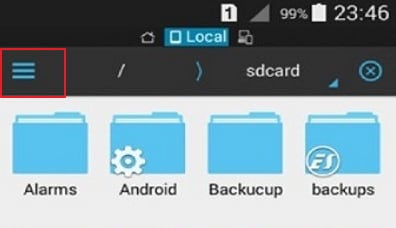
Bu, bir kontrol listesi açacaktır. Aşağı kaydırın ve bulun Kök Explorer seçeneğini seçin ve etkinleştirin.

Adım 3: Şifrelerin dosyasını alın.
ES dosya gezginine geri dönün ve bu sefer adlı klasörü bulun. veri.

Bu klasör açıldığında, adında başka bir tane bulun. misc. Aç ve adında başka birini bul kablosuz internet. Burada, adlı bir dosya bulun wpa_supplicant.conf.
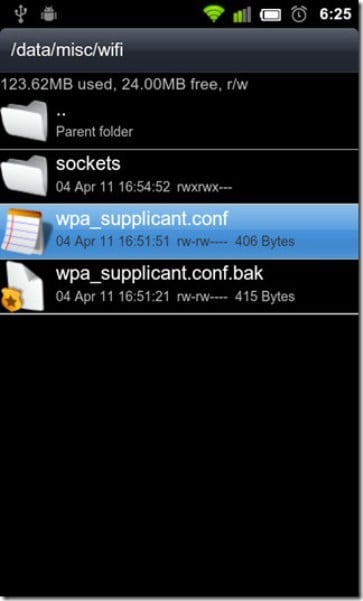
Adım 4: Android’de wifi şifresini alın
Dosyadaki hiçbir şeyi düzenlemediğinizden emin olun. Gelecekte önemli verileri karıştırabilir ve Wi-Fi’lere erişemeyebilirsiniz.
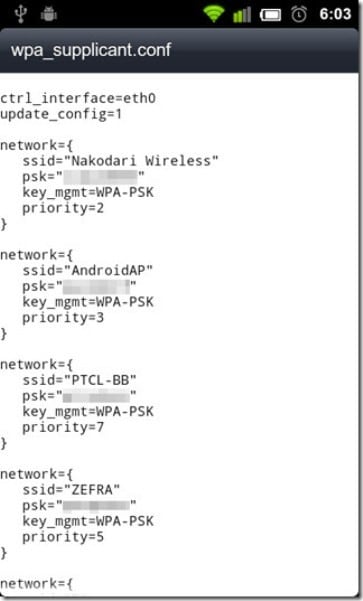
Yukarıda gördüğünüz gibi android cihazda Wi-Fi şifrelerini bulduk. Her ağ profilinde, şu şekilde temsil edilen ağın adı vardır: isim (ssid='{isim}’)tarafından temsil edilen ağın parolası pskile temsil edilen ağın erişim noktası key_mgmt = WPA-PSK ve tarafından temsil edilen önceliği öncelik.
Bölüm 2: Root olmadan Android’de Wifi Şifresini Göster.
Android’ime kök erişimim yoksa Android Wi-Fi şifresini yine de görebilir miyim? Kısa cevap evet. Ancak, bu biraz kapsayıcı ama basit. Bunu yapmak için bir bilgisayar gurusu olmanıza gerek yok, ancak elbette bir bilgisayarınız ve bir miktar internet erişiminizin olması gerekiyor. Önemli olan, Android’de bir kök erişim protokolü kullanmadan şifre dosyasını telefondan almanın bir yolunu bulmaktır. Bu, Windows Komut istemini kullanan bazı küçük programlama bilgileriyle mümkün olur.
Root olmadan Android’de Wi-Fi şifresini gösterme adımları
1. Adım: Geliştirici yetkisine erişin
Android’in şifreleri çalıştırmak için kullandığı dosyalara erişmek için önce geliştirici olmanız gerekir. Bu çok basit.
Android telefonunuzu alın ve ayarlara gidin. Aşağı kaydırın ve ‘Telefon hakkında’yı bulun. Üzerine dokunun ve Yapı numarasını bulmak için tekrar aşağı kaydırın.
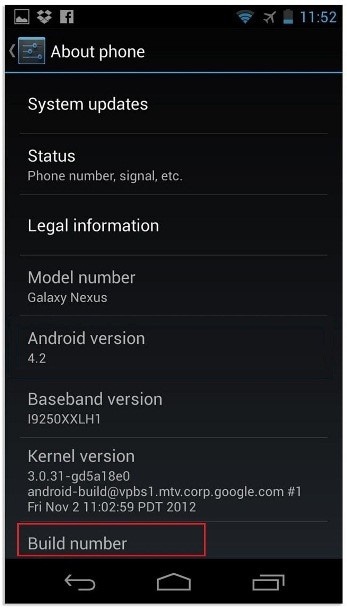
‘Artık bir geliştiricisiniz’ diyen bir mesaj çıkana kadar bu ‘yapı numarasına’ 5 ila 6 kez dokunun.

Adım 2: Hata ayıklamayı etkinleştirin.
Ayarlar’a geri dönün. Geliştirici seçenekleri için aşağı kaydırın. ‘Android/USB hata ayıklama’ düğmesini açın.
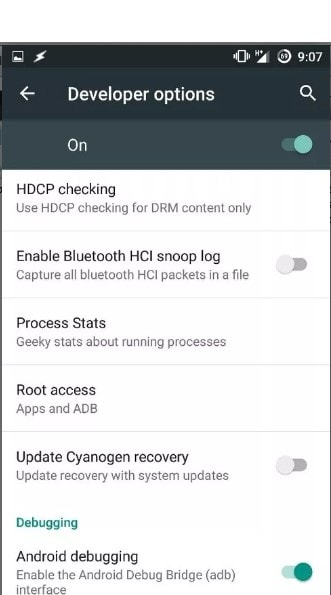
Adım 3: ADB sürücülerini yükleyin.
Şimdi, Windows masaüstünüzü açın. ADB sürücülerini indirin ve yükleyin. (Bu indirme bağlantısını kullanın adbdriver.com). Buradan platform araçlarını (minimal ADB ve fastboot) indirmeniz ve yüklemeniz gerekir. http://forum.xda-developers.com/… Şimdi yukarıdaki araçları kurduğunuz klasörü açın. Varsayılan olarak, Yerel disktedir Cwindowssystem32platform_tools yer. Ancak, Windows arama motorunda arama yaparak onları bulmak isteyebilirsiniz. ‘Komut Penceresini Burada Aç’ seçeneğini tıklatmak için Shift tuşunu basılı tutmanız ve klasörün içine sağ tıklamanız gerekir.

Adım 4: ADB’yi test edin
Burada ABD’nin düzgün çalışıp çalışmadığını test etmek istiyoruz. Bunu yapmak için telefonunuzu bir USB kullanarak PC’ye bağlayın. Komut isteminde şunu yazın adb hizmetleri ve ardından enter’a basın. Düzgün çalışıyorsa, bu listede bir cihaz görmelisiniz.
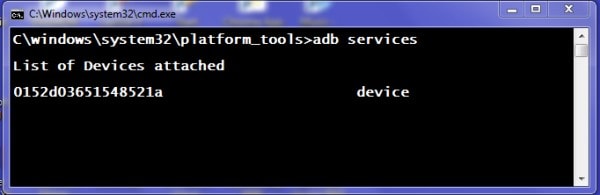
Adım 5: Android wifi şifresini bulun.
Şimdi, komut istemine verilen komutu yazıp şunu yazmanın zamanı geldi: adb pull /data/misc/wifi/wpa_supplicant.conf c:/wpa_supplicant.conf. Bu, dosyayı telefonunuzdan PC’nin yerel disk C sürücüsüne getirecektir.
Adım 6: Wifi şifrelerini alın.
Son olarak, dosyayı bir not defteri ile açın ve işte başlıyorsunuz.
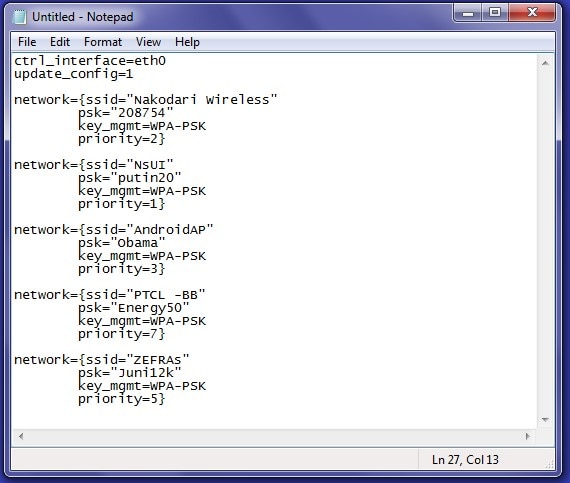
Artık Android cihazınızda wifi şifresini nasıl göstereceğinizi öğrendiniz.
En son makaleler